Domanda
Problema: come risolvere "Il dominio specificato non esiste o non può essere contattato" in Windows?
Ciao, ho ripristinato il mio PC e ora non riesco più ad accedere. Ottengo invece l'errore "Il dominio specificato non esiste o non può essere contattato". Per favore aiutami a risolvere questo problema, dato che non posso usare il mio computer...
Risolto Risposta
Ogni computer Windows può essere protetto da una password, un pin o una combinazione di entrambi: ci sono anche misure di sicurezza aggiuntive che gli utenti possono utilizzare se necessario. La schermata di blocco dell'accesso è estremamente importante quando si tratta di privacy e sicurezza del computer, specialmente quando si tratta di computer pubblici o aziendali. Allo stesso modo, gli utenti domestici possono anche utilizzare la funzione per impedire ai membri della famiglia curiosi di accedere ai propri account.
Sfortunatamente, alcuni utenti potrebbero dimenticare le loro password o potrebbero verificarsi errori durante l'accesso. Mentre di solito, la password errata risulterebbe semplicemente in un messaggio di errore che lo direbbe, alcuni utenti lo hanno incontrato qualcosa di completamente diverso: "Il dominio specificato non esiste o non potrebbe esistere contattato”errore.
Sebbene l'errore possa verificarsi anche quando si tenta di accedere a una rete di dominio, in genere può essere risolto modificando le impostazioni DNS. Tuttavia, questa istanza è completamente diversa, poiché sembra che Windows stia tentando di contattare un dominio quando viene effettuato un tentativo di accesso al sistema.

Nella maggior parte dei casi, l'errore "Il dominio specificato non esiste o non può essere contattato" si verifica quando il computer è stato precedentemente connesso a un dominio. Quando gli utenti tentano di ripristinare il sistema operativo per un motivo o per l'altro, è allora che il problema si presenta, impedendo agli utenti di accedere.
Inutile dire che un tale errore potrebbe causare problemi significativi, poiché gli utenti sono essenzialmente bloccati fuori dai loro PC e non sono in grado di connettersi. Per correggere l'errore "Il dominio specificato non esiste o non può essere contattato", dovrai accedere all'ambiente di ripristino di Windows ed eseguire le azioni lì.
Accedi all'ambiente di ripristino di Windows
Per riparare il sistema danneggiato, è necessario acquistare la versione con licenza di Riimmagine Riimmagine.
Dal momento che non c'è modo per te di accedere al tuo account (il che significa anche che non puoi utilizzare i normali componenti di Windows come il menu Start o navigare tramite file e cartelle tramite Esplora file), è necessario provare a eseguire azioni tramite Ambiente ripristino Windows, a cui è possibile accedere di seguito modo:
-
tieni premuto il Cambio pulsante sulla tastiera e quindi fare clic Alimentazione > Riavvia dalla schermata di accesso
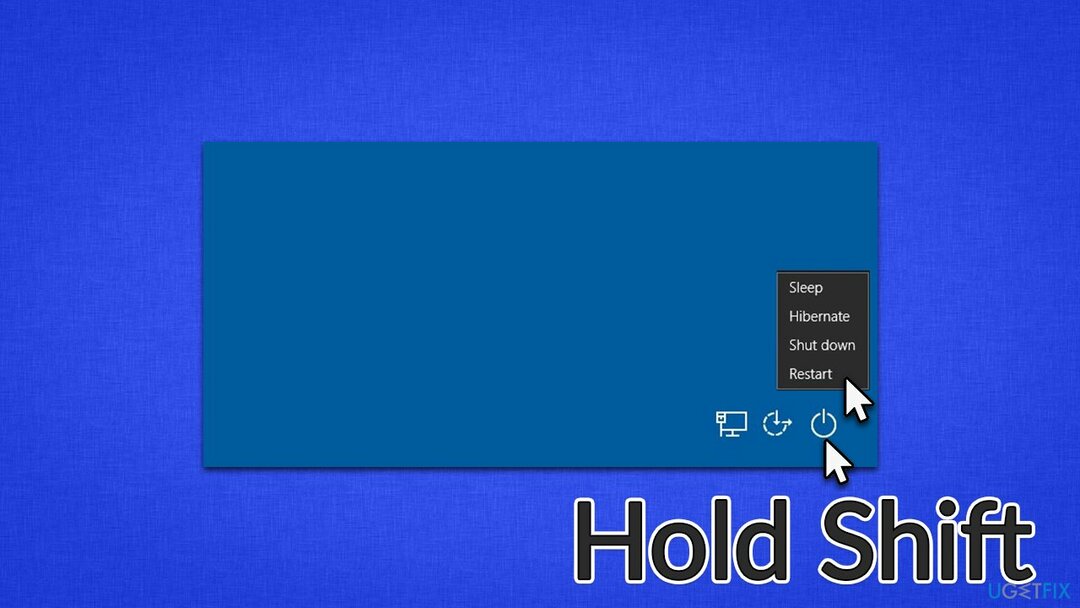
- Una volta riavviato il sistema, dovresti inserire il file Ambiente di ripristino
- Quindi, procedi con le soluzioni che forniamo di seguito.
Correzione 1. Imposta il tuo account come amministratore
Per riparare il sistema danneggiato, è necessario acquistare la versione con licenza di Riimmagine Riimmagine.
Potresti ricevere un errore di accesso quando Windows ti percepisce come una parte non autorizzata. Pertanto, impostarti come amministratore potrebbe aiutarti a risolvere il problema:
- Nell'ambiente di ripristino, selezionare il Opzioni avanzate e poi vai a Risoluzione dei problemi
- Qui dovresti essere in grado di chiamare Prompt dei comandi
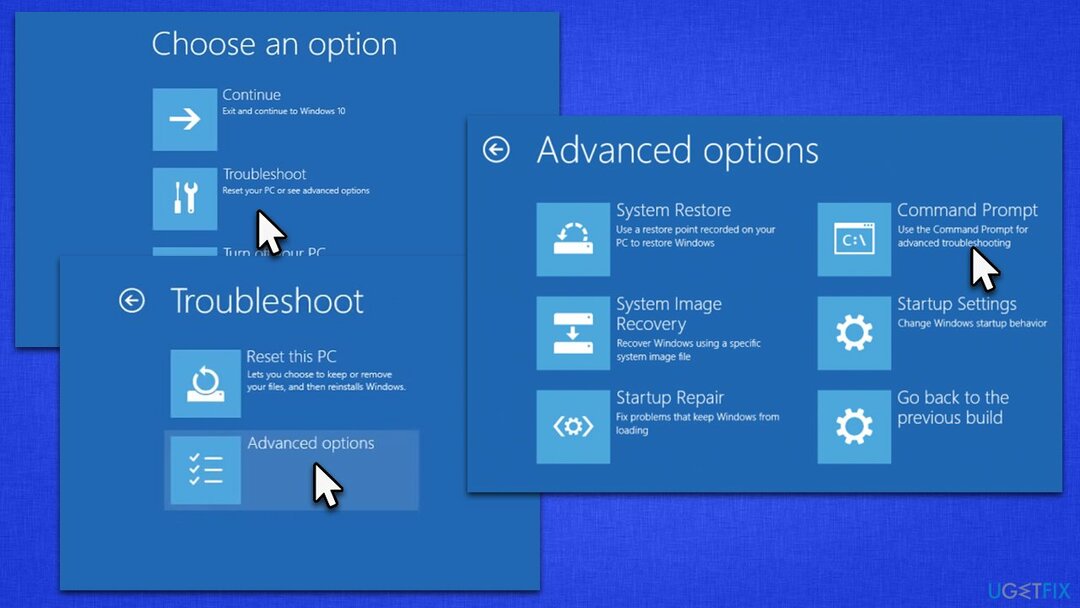
- Nella finestra del prompt dei comandi, incolla il comando seguente e premi Accedere:
net user Amministratore /attivo: si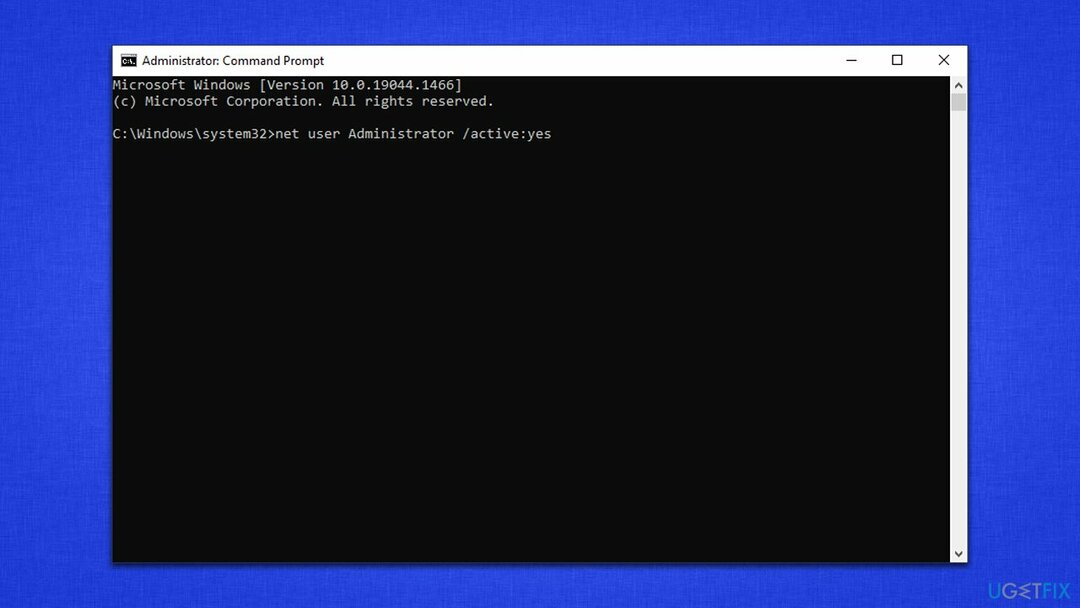
- Chiudi la finestra e ricomincia il tuo PC
- Controlla se riesci ad accedere di nuovo.
Correzione 2. Modifica i parametri di accesso tramite l'editor del registro
Per riparare il sistema danneggiato, è necessario acquistare la versione con licenza di Riimmagine Riimmagine.
È possibile modificare i parametri all'interno del registro per risolvere il problema. All'interno del Registro,[1] dobbiamo cercare i parametri di accesso come segue:
- Aprire Prompt dei comandi tramite il Recovery Environment ancora una volta
- Digita il seguente comando e premi Accedere:
regedit - Quando il Editore del Registro di sistema si apre, accedere alla seguente posizione:
HKEY_LOCAL_MACHINE\\System\\CurrentControlSet\\Services\\Netlogon\\Parameters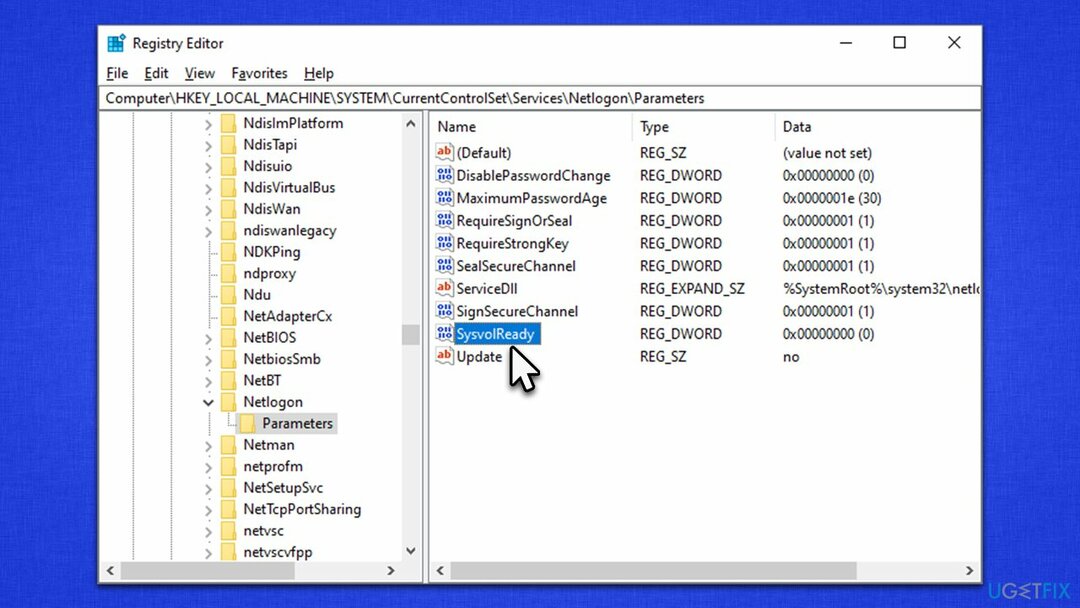
- Sul lato destro della finestra, trova il Sysvol Pronto ingresso e doppio click esso
- Qui, cambia il Dati di valore a partire dal 0 a 1 e fare clic ok

- Chiudi tutto e ricomincia.
Correzione 3. Reinstalla Windows
Per riparare il sistema danneggiato, è necessario acquistare la versione con licenza di Riimmagine Riimmagine.
Per eseguire questo passaggio, dovrai preparare un ISO di Windows funzionante, quindi è necessario un computer funzionante e a cui puoi accedere.
- Visitare il sito ufficiale Microsoft e scarica il supporto di installazione di Windows 10 (Versione Windows 11)
- Fare doppio clic sul programma di installazione e selezionare sì quando UAC si presenta
- Accetti i termini
- Scegliere Crea un supporto di installazione (unità flash USB, DVD o file ISO) per un'altra opzione PC e fare clic Prossimo
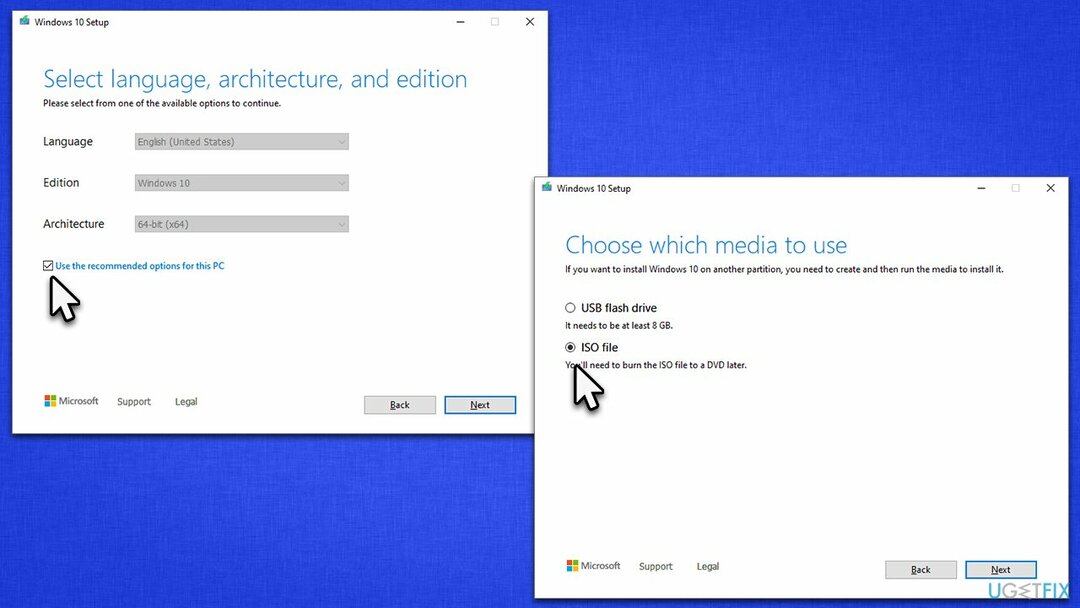
- Seleziona il Usa le opzioni consigliate per questo PC casella di controllo e fare clic Prossimo
- Scegliere File ISO e fare clic Prossimo
- Dopo aver preparato l'ISO, inserirlo nel PC malfunzionante
- Riavvia la macchina e premi rapidamente F8, F10, F12, Canco un altro pulsante che ti consente di caricare BIOS
- Ecco, vai al Stivale sezione e impostare la priorità di avvio su Chiavetta USB
- Ricomincia il sistema e quindi procedere con le istruzioni visualizzate sullo schermo reinstallare Windows.
Protip: se riscontri problemi con il tuo computer Windows, ti consigliamo vivamente di utilizzare il RiimmagineLavatrice Mac X9 Strumento di riparazione del PC, che può essere utilizzato per risolvere vari problemi comuni come BSOD,[2] errori di registro, DLL[3] discrepanze, danni da malware e molto altro.
Ripara automaticamente i tuoi errori
Il team di ugetfix.com sta cercando di fare del suo meglio per aiutare gli utenti a trovare le migliori soluzioni per eliminare i loro errori. Se non vuoi avere problemi con le tecniche di riparazione manuale, usa il software automatico. Tutti i prodotti consigliati sono stati testati e approvati dai nostri professionisti. Gli strumenti che puoi utilizzare per correggere il tuo errore sono elencati di seguito:
Offerta
fallo ora!
Scarica CorrezioneFelicità
Garanzia
fallo ora!
Scarica CorrezioneFelicità
Garanzia
Se non sei riuscito a correggere l'errore utilizzando Reimage, contatta il nostro team di supporto per chiedere aiuto. Per favore, facci sapere tutti i dettagli che pensi dovremmo sapere sul tuo problema.
Questo processo di riparazione brevettato utilizza un database di 25 milioni di componenti in grado di sostituire qualsiasi file danneggiato o mancante sul computer dell'utente.
Per riparare il sistema danneggiato, è necessario acquistare la versione con licenza di Riimmagine strumento di rimozione malware.

Per rimanere completamente anonimi e prevenire l'ISP e il governo dallo spionaggio su di te, dovresti impiegare Accesso privato a Internet VPN. Ti consentirà di connetterti a Internet rimanendo completamente anonimo crittografando tutte le informazioni, prevenendo tracker, pubblicità e contenuti dannosi. Ancora più importante, fermerai le attività di sorveglianza illegale che la NSA e altre istituzioni governative stanno svolgendo alle tue spalle.
In qualsiasi momento possono verificarsi imprevisti durante l'utilizzo del computer: può spegnersi a causa di un'interruzione di corrente, a Può verificarsi Blue Screen of Death (BSoD) o aggiornamenti casuali di Windows sulla macchina quando sei andato via per alcuni minuti. Di conseguenza, i tuoi compiti scolastici, documenti importanti e altri dati potrebbero andare persi. a recuperare file persi, è possibile utilizzare Recupero Dati Pro – cerca tra le copie dei file che sono ancora disponibili sul disco rigido e le recupera rapidamente.